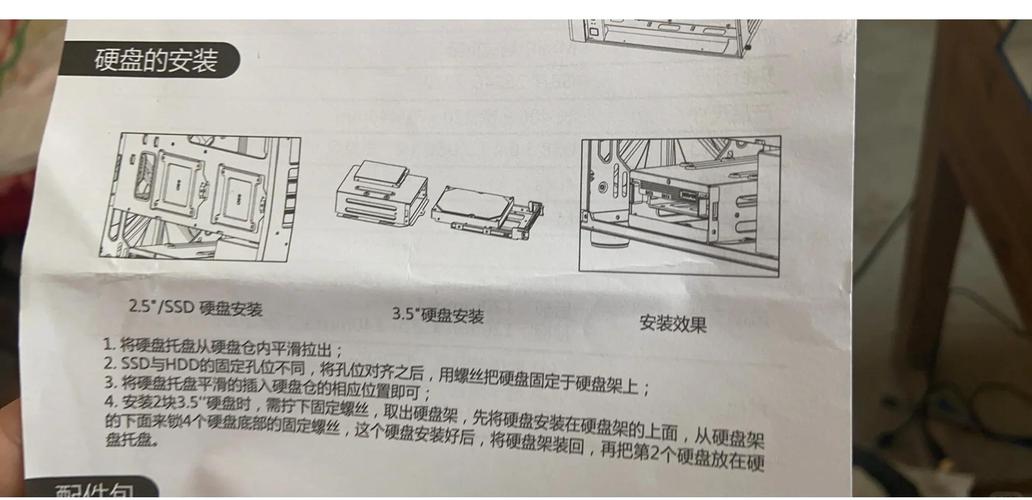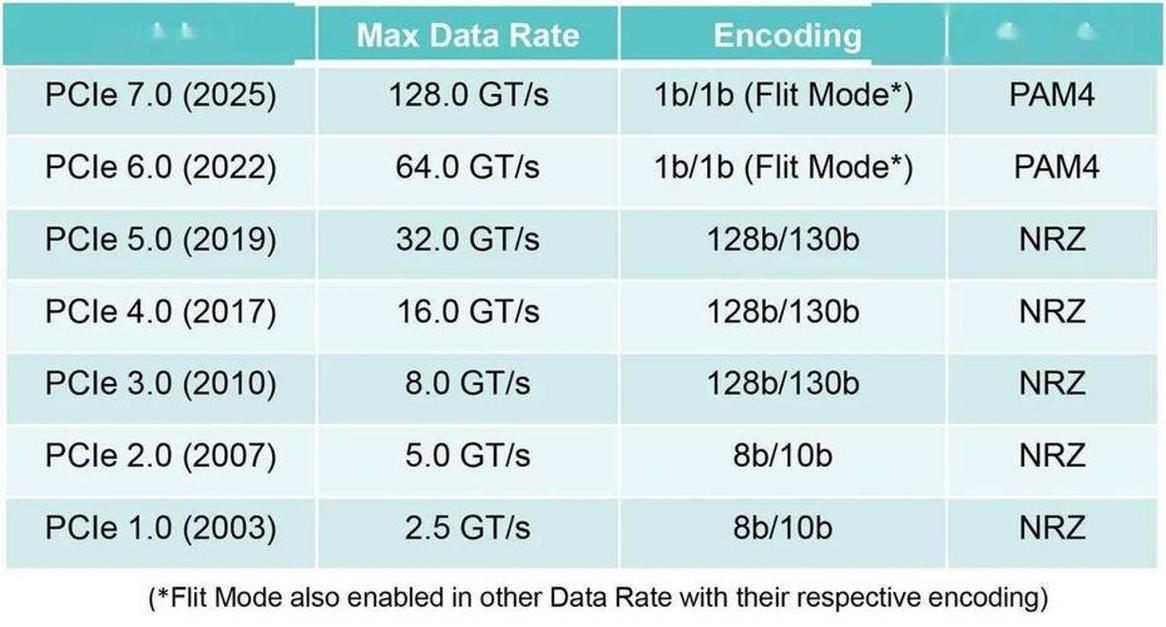在安装电脑硬件时,确保硬盘接线的准确性极为关键,这一环节直接关系到硬盘能否正常工作,以及电脑整体性能的好坏。下面,我将逐一为大家讲解有关电脑硬盘接线的具体知识和操作技巧。
准备工作

在连接硬盘之前,得做好充分的准备。得先准备好必要的工具,比如螺丝刀,这样才能顺利打开机箱。还得确保电脑彻底断电,电源插头也已拔掉,这样才能保证操作的安全性。另外,还得仔细检查硬盘和它的接线,看看有没有损坏的地方,这样能排除硬件问题,为接下来的接线工作打下好的基础。

接下来,我们要对工作区域进行一番整理,保证桌面整洁有序。需要将机箱放置平稳,以便操作更加便捷。同时,要了解电脑主板上的接口类型,以及硬盘对应的接口规格,这样在接线时才能心中有数,避免手忙脚乱。
识别接口

电脑硬盘主要由数据接口和电源接口两部分组成。在数据接口中,SATA接口比较普遍,它传输速度快,稳定性好,现在大多数硬盘都采用了这种接口。识别SATA接口并不困难,它是一种扁平的小型接口,在硬盘和主板上都有明显的标记。另外,还有一种相对较老的IDE接口,虽然它的接口较宽,但现在使用得比较少了。
电源接口承担着为硬盘提供电能的任务,其中,常见的SATA接口呈现出细长的形态,上面排列着若干个小孔。而与之形成对比的是,使用IDE接口的硬盘,其电源接口呈现梯形,由四个较大的引脚组成,这样的设计在电源线上较为显眼。正确地识别这些接口,对于确保接线过程能够顺利进行至关重要。
连接数据线

连接SATA硬盘数据线时,先取数据线,将一端对准硬盘的数据接口,缓缓插入。一定要插到位,一旦听到“咔哒”声,说明连接已经稳固。留意检查方向,避免插反,以免损坏接口。然后,把数据线的另一端连接到主板的SATA接口上,同样要确保连接紧密。

若您选用IDE硬盘的连接线,请注意它的接口尺寸偏大,连接时务必保证接口的凸起部分与凹槽相吻合。首先,将数据线插入硬盘的IDE接口,然后将其插入主板的IDE接口。在连接IDE数据线时,还需留意数据线的红色边缘应与接口的第一针对齐,这样才能保证数据传输的顺畅。
连接电源线

连接SATA硬盘电源线时,要注意将电源接口与硬盘上的对应接口对齐,接着稳妥地将其插入。确保电源触点与硬盘接口完全贴合。插入完成后,轻轻摇晃检查连接是否稳固。如果发现连接不够紧密,可能会导致硬盘供电不稳定,从而影响其正常运作。
若IDE硬盘使用的是大四Pin接口,那么必须将电源线上的对应接口稳固地插进硬盘的电源接口里,插入时动作要轻,保证接口连接得结实。连接好之后,要仔细查看电源线有没有打结或者被压扁的情况,以免影响电源的正常输送。
固定硬盘

将硬盘放入机箱内事先设置的硬盘槽,用螺丝刀将其稳固地固定在槽内,记得螺丝不要拧得太紧,以免对硬盘造成损伤。一般情况下,固定好四个角就足够了,这样做能确保硬盘安装稳固,电脑运行时不会出现晃动。

将硬盘固定妥当,然后依次整理数据线和电源线,防止它们与机箱内其他部件发生摩擦或缠绕。用扎带将线缆扎束得井井有条,这样做不仅使机箱内部显得更加整洁,还有利于散热,同时也能保障硬件的稳定运行。
检查测试

接线完成后,需逐个检查各连接点是否精确无误,并确保接口已稳固插入。接着,盖上机箱,插入电源线,然后轻轻按下启动键。如果电脑成功开机,并且系统能够检测到硬盘,这就说明接线工作已经顺利完成。
若电脑无法启动或不能识别硬盘,必须对连接线进行仔细的检查。首先,要确认数据线和电源线是否连接稳固,接口是否正确地连接在一起。另外,可以尝试更换数据线或电源接口,一步一步地排除可能存在的故障,直到硬盘能够恢复正常工作。
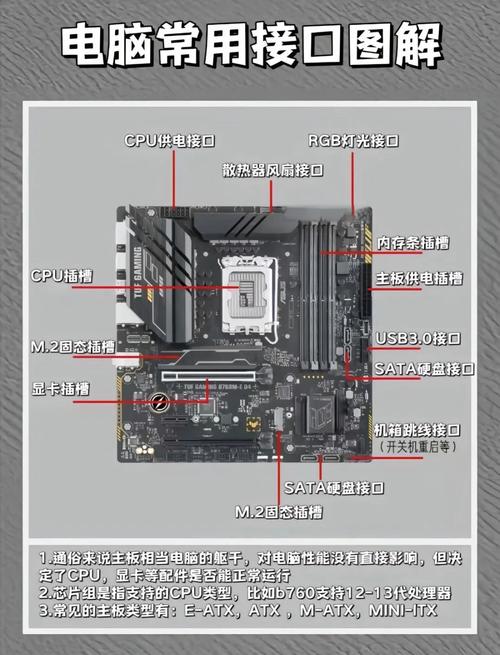
连接电脑硬盘的线路过程中,你是否遇到了一些困难?欢迎大家在评论区分享你的经历。如果你觉得这篇文章对你有所启发,不妨点赞并分享给更多人。